Atlikus tinkamus pakeitimus, galite atkreipti dėmesį į svarbiausius jūsų vaizdo elementus. Dažnai ryškios arba akį traukiančios sritys atitraukia dėmesį nuo pagrindinio fokusavimo taško. Šiame vadove parodysime, kaip tiksliai reguliuoti ryškumą jūsų vaizde, kad žiūrovo žvilgsnis būtų nukreiptas ten, kur norite. Pažvelkime į ryškumo korekcijos procesą Photoshop programoje.
Pagrindinės išvados
- Ryškios sritys vaizde gali atitraukti dėmesį nuo tikrosios svarbos.
- Pasitelkus maskavimą ir tonų korekcijas, galite tiksliai reguliuoti ryškumą.
- Švelnus pasirinkimas dažnai yra naudingesnis nei tobulas, kad būtų išvengta aštrių kraštų.
Žingsnis po žingsnio instrukcija
1 žingsnis: Sritys paruošimas
Pirmiausia pažvelkite į savo vaizdą ir nuspręskite, kurias sritis norite pakoreguoti. Dažnai ryškūs drabužiai arba fonai yra atitraukimo priežastis. Mūsų pavyzdyje megztinis yra per ryškus, todėl pirmiausia dirbsime su juo.
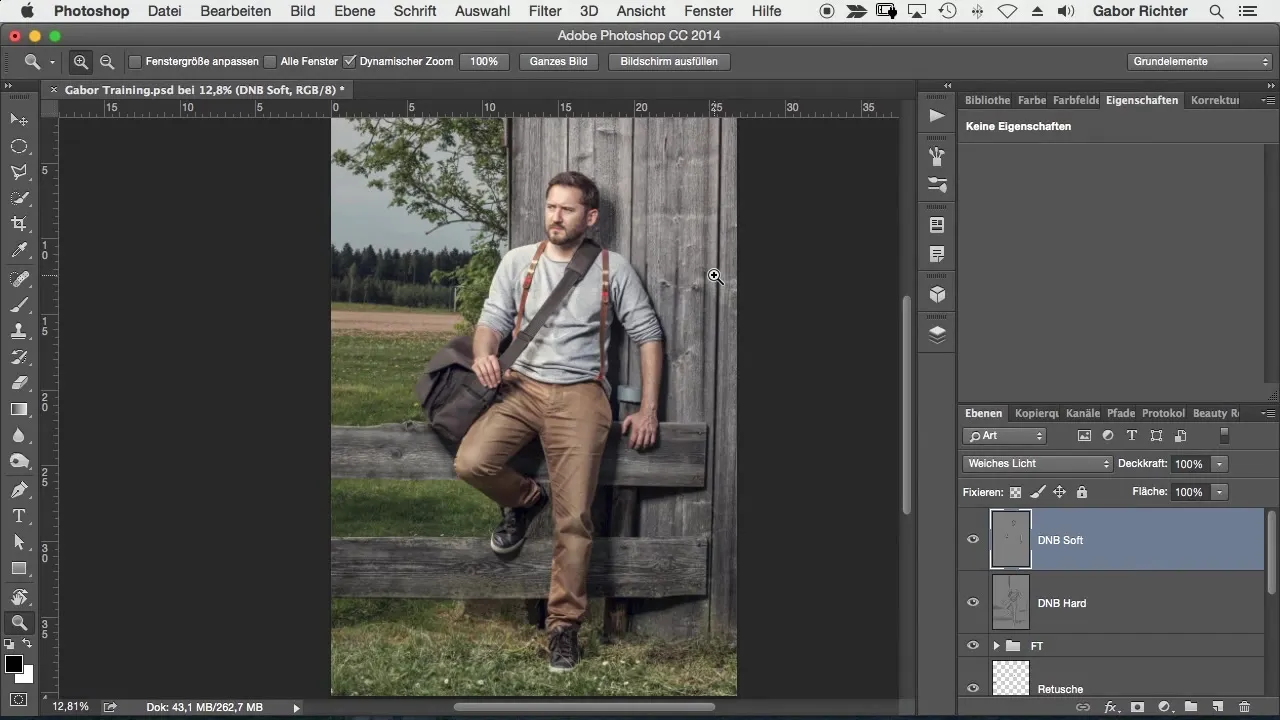
Norėdami struktūrizuoti darbą, rekomenduoju sugrupuoti visas susijusias lygtis. Pavadinkite šią grupę pavyzdžiui „Dodge and Burn“, kad aiškiai parodytumėte, jog čia taikysite ryškumo efektus.
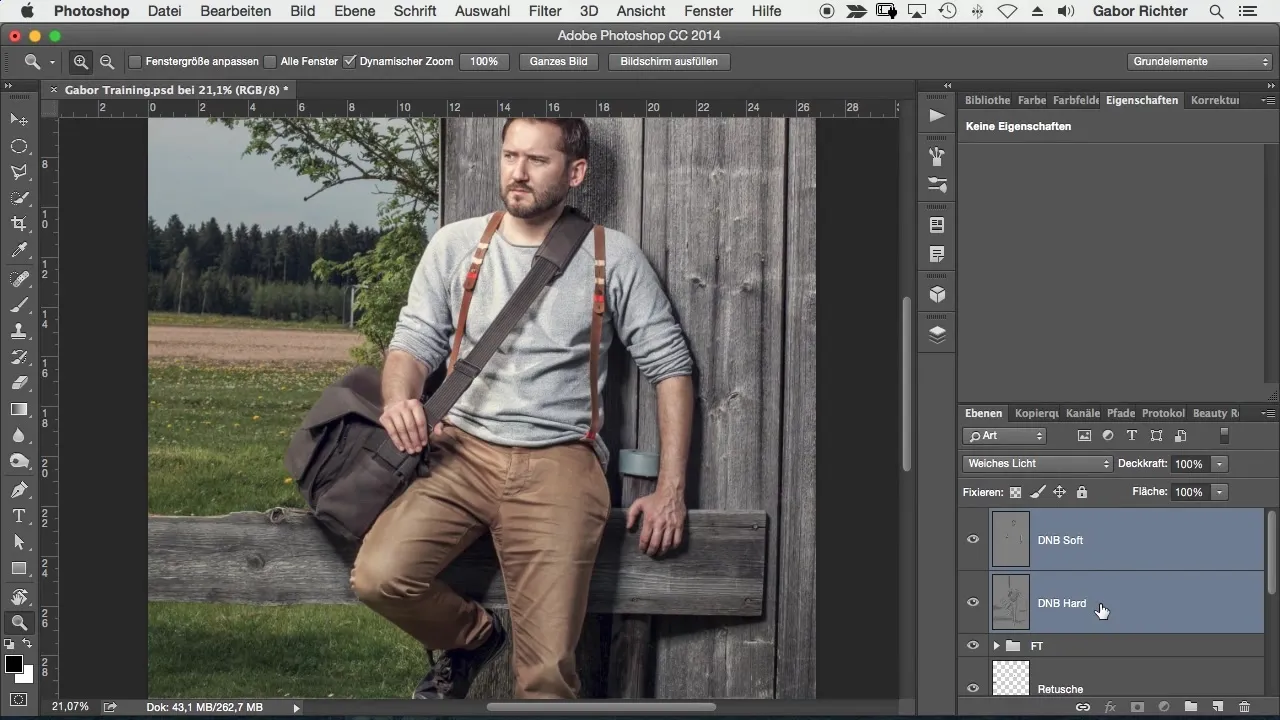
2 žingsnis: Sritys pasirinkimas
Naudodami šepetį ir pasirinkimo maskę, galite pasirinkti sritis, kurias norite patamsinti. Nustatykite šepetėlio skaidrumą iki 100 %, kad gautumėte aiškų pasirinkimą. Tada spustelėkite maskavimo režimą, kad pamatytumėte, kur yra jūsų pasirinkimas. Peržiūroje šios sritys pasirodo raudonos, kas padeda aiškiai apibrėžti tikslą.

Neperdarykite pasirinkimo; šiurkštūs pasirinkimai dažnai turi pranašumą, nes jie yra mažiau akivaizdūs. Tikslas yra išsaugoti natūralų vaizdą, todėl venkite aštrių kraštų.
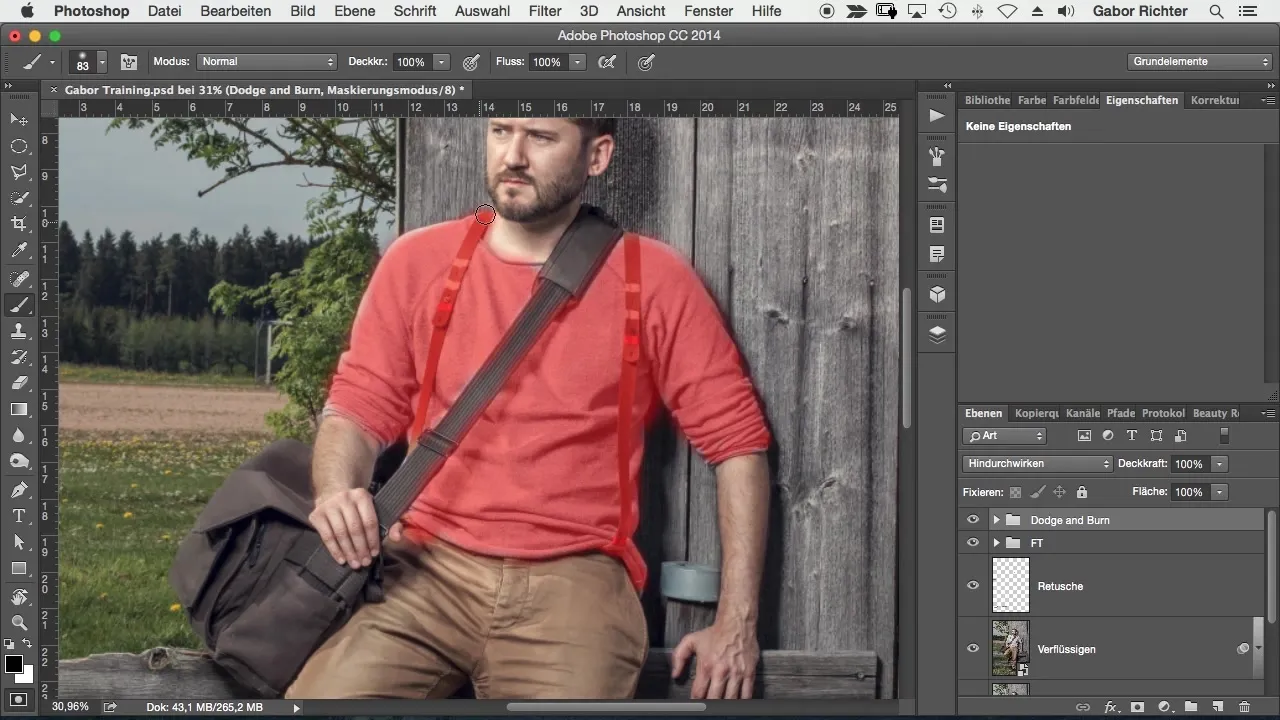
3 žingsnis: Ryškumo korekcijos atlikimas
Kai esate patenkinti pasirinkimu, sukurkite naują korekcijos sluoksnį – šiuo atveju tonų korekciją. Tai leidžia jums tiksliai keisti ryškumą. Perkelkite vidutinio tono slankiklį į dešinę, kad patamsintumėte pasirinktą sritį, šiuo atveju megztinį.

Stebėkite vaizdą iš tam tikro atstumo, kai atliekate korekcijas. Svarbu patikrinti, ar bendras vaizdas tinkamas ir ar megztinio detalės geriau išryškėja.
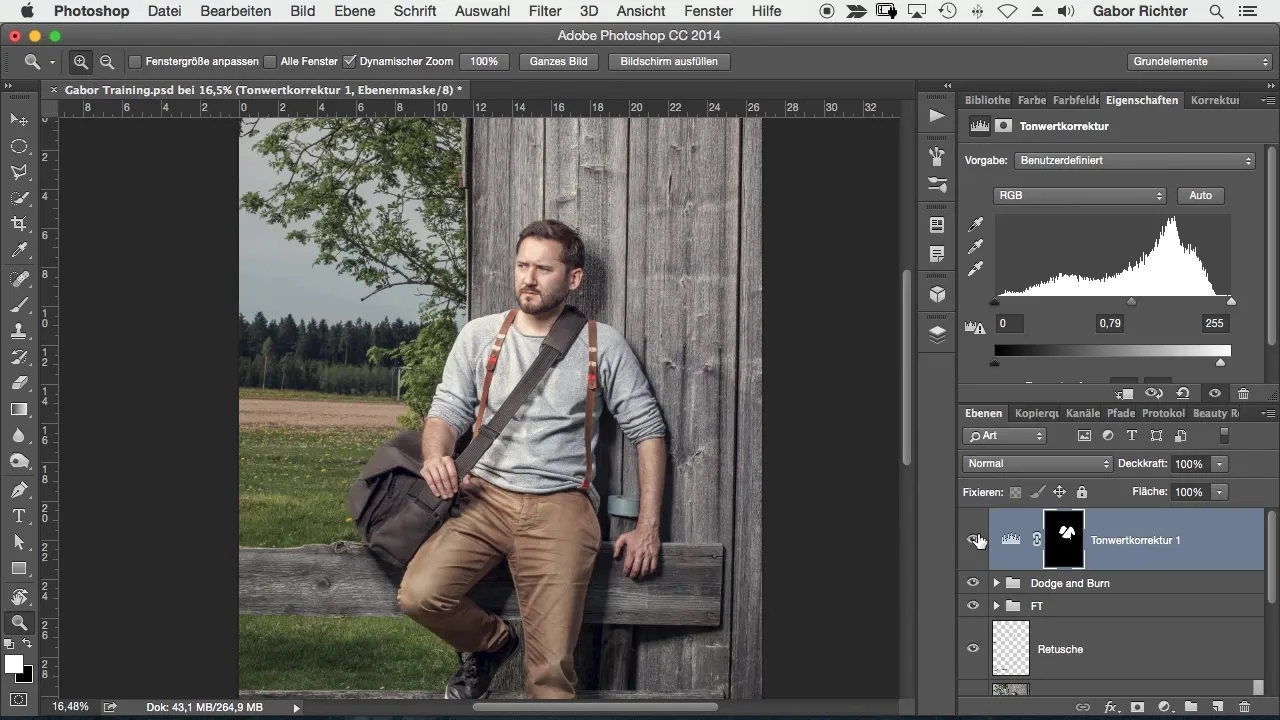
4 žingsnis: Kiti koregavimai
Dabar, kai megztinis buvo pakoreguotas, galite kreiptis į kitas sritis – kaip kelnes ar kaklą. Vėlgi pasirinkite sritį ir atlikite tuos pačius veiksmus.
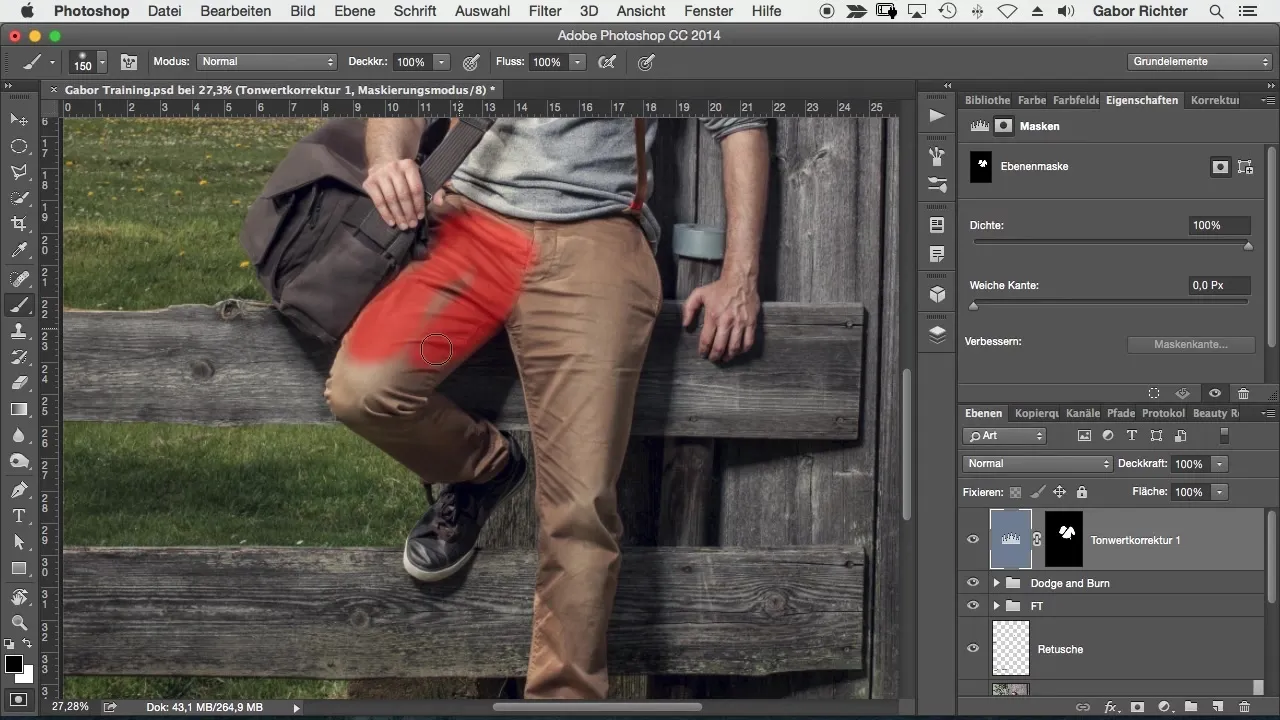
Tonų korekcija taip pat gali būti naudinga čia. Patamsinkite kelnes panašiu metodu ir atkreipkite dėmesį į vaizdo pokyčius. Tuos pačius veiksmus galite naudoti skirtingoms sritims, kad viską harmonizuotumėte.

5 žingsnis: Smulkūs koregavimai
Po šiurkščių koregavimų atėjo laikas smulkiems darbams. Sumažinkite šepetėlio skaidrumą, kad sukurtumėte tikslinius šviesos ir šešėlių efektus. Bandykite šiek tiek patamsinti ryškias vietas ir dar labiau nukreipti dėmesį į veidą.
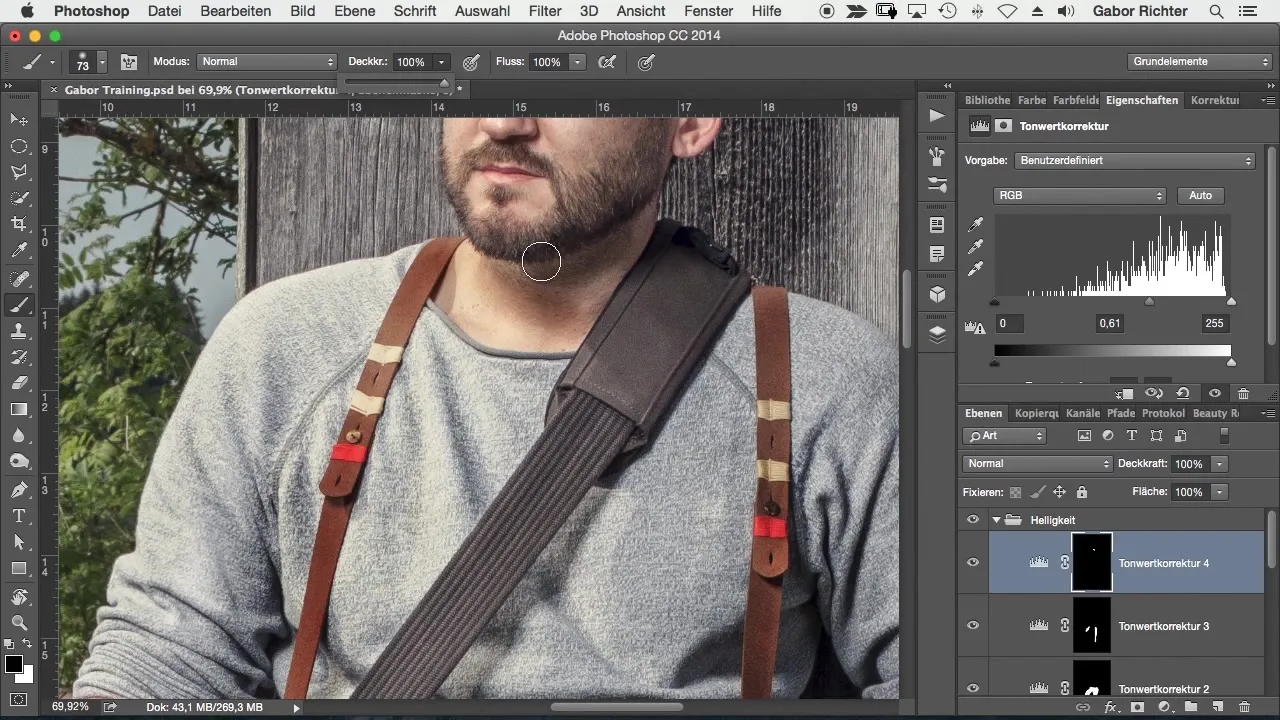
Taip pat patikrinkite kitas sritis savo vaizde: ar bendras vaizdas harmoningas? Jei manote, kad vaizdas netinkamai subalansuotas šviesos ir tamsos atžvilgiu, galite pakoreguoti vaizdo elementus.
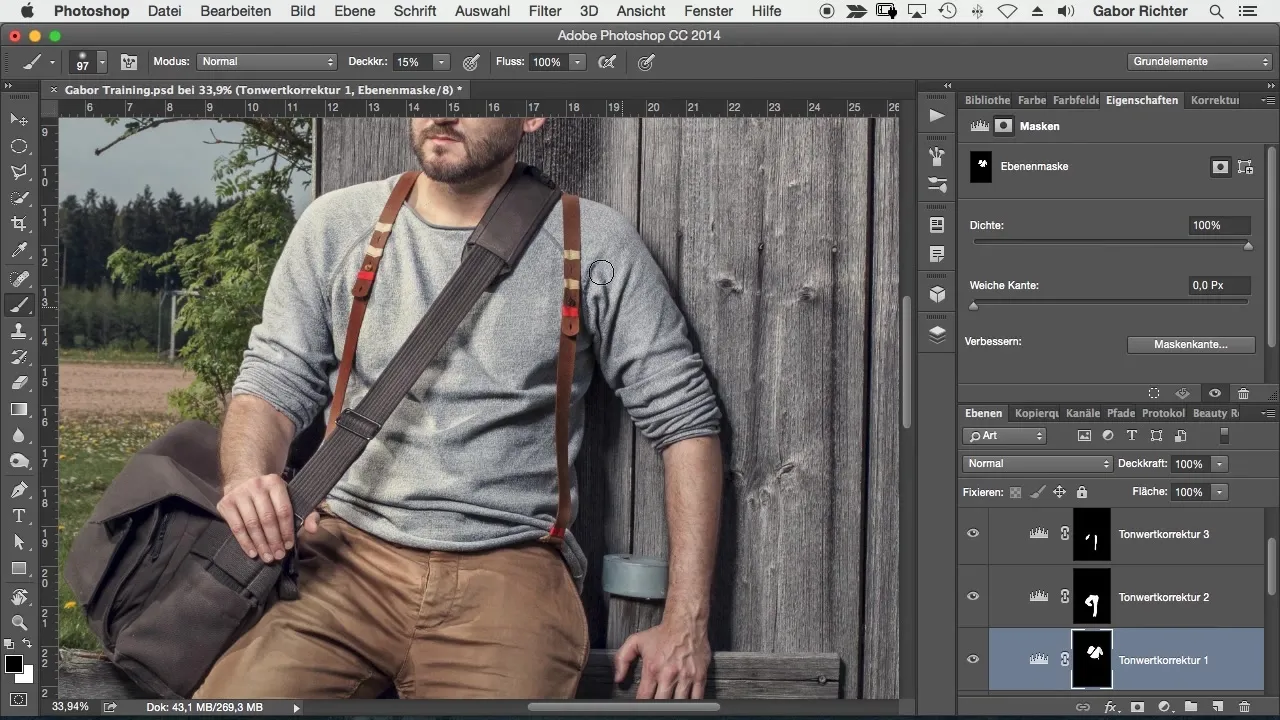
6 žingsnis: Rezultatų palyginimas
Galiausiai, naudinga palyginti originalų vaizdą su apdorota versija. Spustelėję ir palyginę, galite lengvai pamatyti, kaip koregavimai pakeitė vaizdo suvokimą.
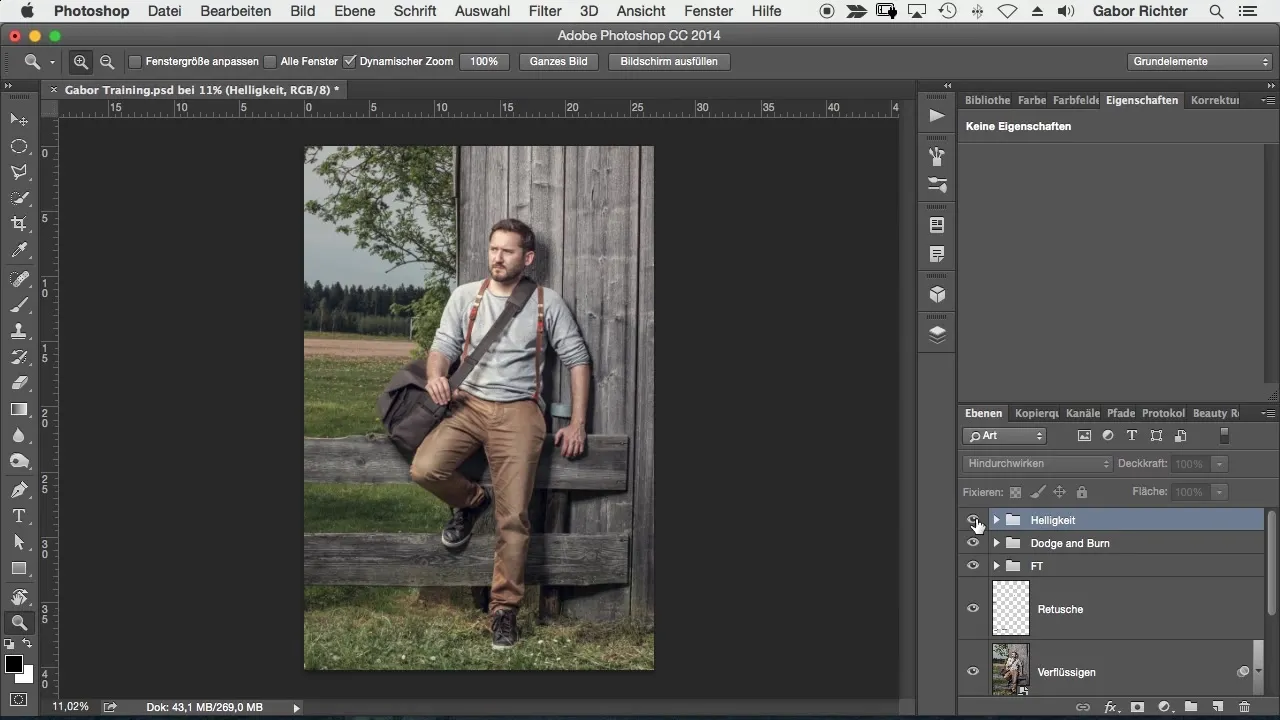
Santrauka – Ryškumo korekcijos efektyviai įgyvendinamos Photoshop programoje
Ryškumo korekcijos yra būtinos, kad sumažintumėte atitraukimus vaizde ir sutelktumėte dėmesį į esminius dalykus. Šiame vadove išmokote, kaip naudotis maskavimu ir tonų korekcijomis, kad galėtumėte dirbti su savo vaizdu ir jį optimizuoti. Tinkami koregavimai padeda nukreipti žiūrovo akį į tas vietas, kurias norite išryškinti.
Dažnai užduodami klausimai
Kuriuos sritys turėčiau pirmiausia koreguoti?Visų pirma, susitelkite į ryškias sritis, kurios atitraukia nuo pagrindinio fokuso.
Kaip sukurti grupę Photoshop programoje?Pasirinkite norimas lygtis ir paspauskite Ctrl + G (Windows) arba Cmd + G (Mac).
Kodėl geresni švelnūs kraštai?Švelnūs kraštai atrodo natūraliau ir mažiau akivaizdžiai, todėl apdorotos sritys harmoningai įsilieja į vaizdą.
Kaip galiu tinkamai naudoti tonų korekciją?Perkelkite vidutinio tono slankiklį, kad tiksliai koreguotumėte ryškumą; reguliariai tikrinkite efektyvumą.
Ar galima nustatyti kelias tonų korekcijas?Taip, galite atlikti kelis koregavimus skirtingoms vaizdo sritims.


